windows10网卡 win10如何查看无线网卡的型号
更新时间:2023-12-01 13:44:27作者:jiang
windows10网卡,在如今的数字化时代,无线网络已经成为人们生活中不可或缺的一部分,而在使用Windows 10操作系统的电脑上,了解无线网卡的型号显得尤为重要。无论是为了解决网络连接问题还是为了升级驱动程序,准确了解无线网卡的型号都是至关重要的。如何在Windows 10系统下查看无线网卡的型号呢?本文将为您详细介绍Windows 10操作系统下查看无线网卡型号的方法,帮助您更好地管理和维护您的电脑网络连接。
方法如下:
1.点击【开始】按钮。

2.点击【设置】选项。
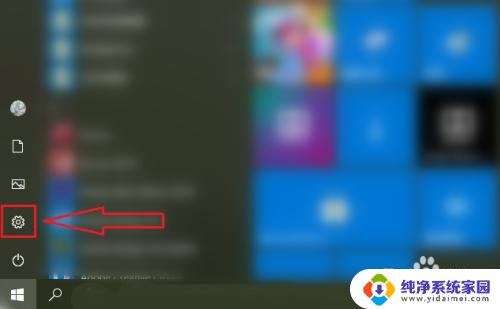
3.点击【网络和internet】。
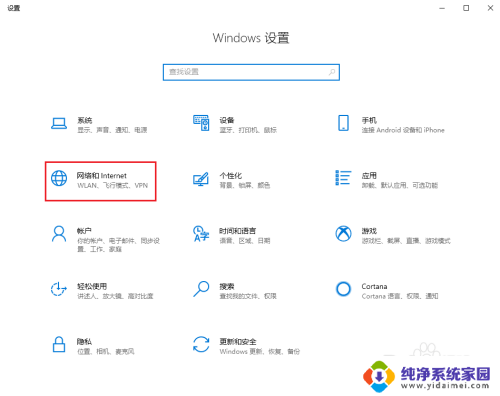
4.选择要查看的网卡,例如查看无线网卡则点击【WLAN】。
注意:查看有线网卡则点击【以太网】。
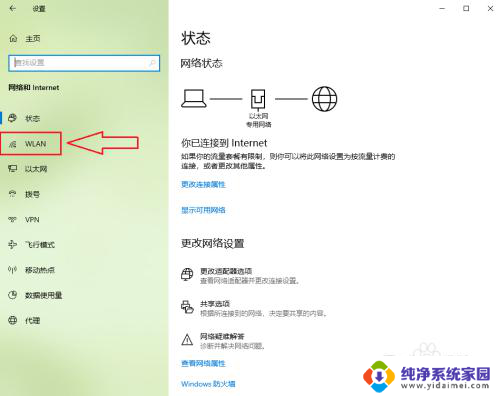
5.点击【硬件属性】。
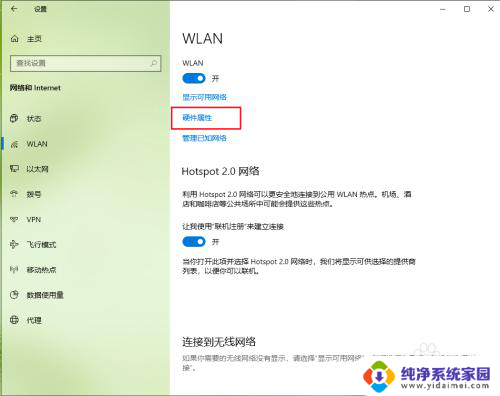
6.结果展示。
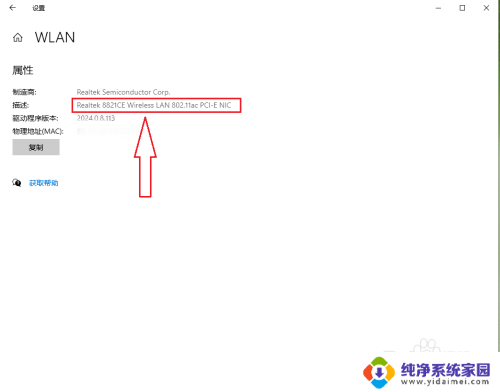
以上就是Windows 10网卡的全部内容,如果你遇到这种情况,可以根据我提供的方法来解决,希望对大家有所帮助。
windows10网卡 win10如何查看无线网卡的型号相关教程
- 如何查看自己电脑显卡型号 Win10怎么查看电脑显卡型号
- windows查看显卡型号 Win10如何查看电脑显卡型号
- 无线网卡叹号 Win10无线网无法连接网卡驱动问题怎么办
- windows10无线网密码怎么看 win10如何查看已连接无线网络密码
- win10显卡怎么看型号 Win10怎么查看显卡型号详细步骤
- win10如何禁用无线网卡 如何禁用电脑的无线网卡
- win10怎么查看自己的显卡 win10怎么查看电脑显卡型号
- 电脑网卡地址怎么看 win10如何查看网卡的MAC地址
- 台式电脑如何查询网卡地址 win10如何查看网卡MAC地址
- windows10 无线网卡 win10系统无线网卡驱动下载
- 怎么查询电脑的dns地址 Win10如何查看本机的DNS地址
- 电脑怎么更改文件存储位置 win10默认文件存储位置如何更改
- win10恢复保留个人文件是什么文件 Win10重置此电脑会删除其他盘的数据吗
- win10怎么设置两个用户 Win10 如何添加多个本地账户
- 显示器尺寸在哪里看 win10显示器尺寸查看方法
- 打开卸载的软件 如何打开win10程序和功能窗口